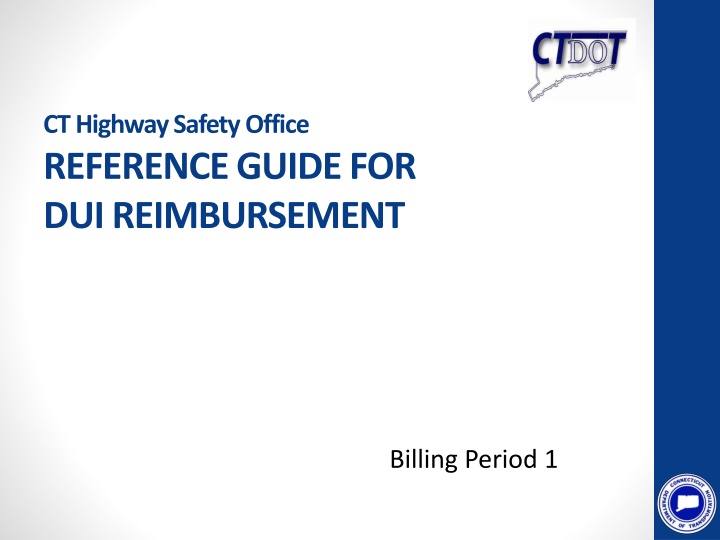
Guide for DUI Reimbursement Process in Connecticut Highway Safety Office
"Learn how to navigate the DUI reimbursement process in the Connecticut Highway Safety Office using this comprehensive guide. Follow step-by-step instructions, fill in required fields, and generate activity reports efficiently."
Download Presentation

Please find below an Image/Link to download the presentation.
The content on the website is provided AS IS for your information and personal use only. It may not be sold, licensed, or shared on other websites without obtaining consent from the author. If you encounter any issues during the download, it is possible that the publisher has removed the file from their server.
You are allowed to download the files provided on this website for personal or commercial use, subject to the condition that they are used lawfully. All files are the property of their respective owners.
The content on the website is provided AS IS for your information and personal use only. It may not be sold, licensed, or shared on other websites without obtaining consent from the author.
E N D
Presentation Transcript
CT Highway Safety Office REFERENCE GUIDE FOR DUI REIMBURSEMENT Billing Period 1
STARTING THE REIMBURSEMENT PROCESS THESE ARE THE TABS YOU WILL SEE WHEN YOU OPEN THE REIMBURSEMENT PACKAGE.
INSTRUCTIONS THESE ARE THE INSTRUCTIONS INCLUDED IN THE REIMBURSEMENT PACKAGE. REFER TO THEM AS OFTEN AS NECCESARY.
COVER - 2nd PAGE SELECT THE CITY/TOWN OF FROM THE DROP- DOWN, THE PROJECT NUMBER WILL APPEAR.
APPROXIMATE BALANCE (Optional) Appears on the 2nd page of the Cover sheet ONLY ENTER THE DOLLAR AMOUNTS HIGHLIGHTED IN YELLOW. THE HIGHLIGHTED YELLOW WILL EXPAND AS THE BILLING PERIODS EVOLVE. THIS STEP IS OPTIONAL.
OFFICERS ENTER IN OFFICERS BEFORE GENERATING ACTIVITY REPORTS.
HOLIDAY SUMMARY THIS SHEET AUTO-POPULATES FOR YOU LATER IN THE PROCESS. THIS HAPPENS WHEN ALL DATA IS ENTERED AND YOU CLICK ALL REPORTS IN THE MACROS TAB. THIS IS HOLIDAY ACTIVITY ONLY. IF THERE IS NO HOLIDAY ACTIVITY PLEASE ENTER ZEROES. MAKE SURE YOU SUPPLY INFORMATION BEFORE SUBMITTING TO HSO. N/A IS A TEMPORARY PLACEHOLDER SO YOU CAN CLOSE THE WORKBOOK. N/A SHOULD ONLY BE USED IF THERE WAS NO HOLIDAY ACTIVITY.
INVOICE IF #N/A APPEARS, GO BACK TO COVER SHEET AND SELECT CITY/TOWN OF FROM THE DROP-DOWN. THIS SHEET AUTO-POPULATES FOR YOU LATER IN THE PROCESS. THIS HAPPENS WHEN ALL DATA IS ENTERED AND YOU CLICK ALL REPORTS IN THE MACROS TAB. THE ONLY FIELD YOU NEED TO FILL IN ON THE INVOICE SHEET IS THE FRINGE FIELD. DO NOT USE NA --IF NONE USE 0.
ACTIVITY REPORT GENERATE ACTIVITY REPORTS BY PRESSING CTRL + t .
Activity Report Premium Rate Checked: Premium Rate Unchecked:
ACTIVITY REPORT REQUIRED FIELDS: OFFICER NAME (DROP-DOWN) DATE WORKED (DROP-DOWN) START AND END TIME MUST BE ENTERED FOLLOWING THE EXAMPLE IN THE PINK BOX HOURS WORKED: AUTO POPULATES IF OFFICER IS WORKING AT OVERTIME RATE AUTO POPULATES IF OFFICER IS WORKING AT PREMIUM RATE ACTIVITY REPORTING (STATS) OPTIONAL FIELD: NO. OF STOPS LAW ENFORCEMENT NOTES
NUMBER OF STOPS (Optional) THIS STEP IS OPTIONAL RECORDS THE NUMBER OF MOTORISTS WHO GET STOPPED DURING ENFORCEMENT. STOPS ARE RECORDED IN THE STATS REPORT. STATS REPORT GENERATED BY ALL REPORTS IN THE MACROS TAB.
WHO REPORTS THE CHECKPOINT STATS? ACTIVITY REPORT FOR CHECKPOINT ONE OFFICER REPORTS THE STATS FOR THE GROUP (USE OIC OFFICER IN CHARGE IN AR LAW ENFORCEMENT NOTES) OR EACH OFFICER REPORTS INDIVIDUAL STATS BASED ON THE DUTIES THEY PERFORMED DURING THE CHECKPOINT.
REGIONAL TRAFFIC UNIT (RTU) HOST TOWN STATS ARE CREDITED TO THE HOST TOWN THE HOST TOWN SHOULD NOT SUBMIT ACTIVITY REPORTS FOR NON-GRANT FUNDED ACTIVITY. NON-HOST RTU MEMBER OFFICERS ACTIVITY REPORTS SHOULD REFLECT REFLECT SALARY AMOUNT AND HOURS WORKED. STATS SHOULD BE BLANK.
ACTIVITY REPORT CONFIRM ACTIVITY (ROVING) TYPE BY CHECKING STATS REPORT. THIS REPORT SHOWS THAT YOU DID NOT CHECK ANY BOXES. INDICATES ROVING ENFORCEMENT Stats Report generated by the ALL REPORTS in the Macros tab.
ACTIVITY REPORT CONFIRM ACTIVITY (IN TOWN) TYPE BY CHECKING STATS REPORT. THIS REPORT SHOWS THAT YOU DID CHECK IN TOWN CHECKPOINT BOX. INDICATES IN TOWN CHECKPOINT Stats Report generated by the ALL REPORTS in the Macros tab.
ACTIVITY REPORT CONFIRM ACTIVITY (OUT OF TOWN) TYPE BY CHECKING STATS REPORT. THIS REPORT SHOWS THAT YOU DID CHECK OUT OF TOWN CHECKPOINT BOX. INDICATES OUT OF TOWN CHECKPOINT Stats Report generated by the ALL REPORTS in the Macros tab.
GENERATING REPORTS GENRATE REPORTS WITH THE ALL REPORTS BUTTON ON THE MACROS TAB. THIS ACTION FILLS IN AUTO-POPULATED AREAS OF THE REIMBURSEMENT PACKAGE. REPORTS CAN BE GENERATED AT ANYTIME DURING THE ENFORCEMENT PERIOD.
ALL REPORTS BUTTON (EXAMPLE OF VISIBLE WORKSHEET TABS) THESE ARE THE TABS YOU WILL SEE WHEN YOU GENERATE REPORTS. BP3 HAS ADDITIONAL REPORTS. BP4 HAS RECAP.
WHAT TO LOOK FOR BEFORE PRINTING & SIGNING SIGNATURE REPORTS LOOK AT SUMMARY REPORT, IF YOU SEE $0.00 THEN YOU FORGOT TO FILL-IN THE START AND END TIME ON ACTIVITY REPORT. LOOK AT SUMMARY REPORT, DO YOU HAVE ACTIVITY REPORTS THAT ARE BLANK? DELETE THESE ACTIVITY REPORTS AND THEN GENERATE REPORTS AGAIN (MACRO SHEET BUTTON ALL REPORTS). LOOK ON ACTIVITY REPORTS DATE WORKED FORMATS DAY OF WEEK, MONTH, DAY, YEAR. IF SUNDAY, MONDAY, TUESDAY, OR WEDNESDAY APPEARS YOU HAVE AN ISSUE. THESE DAYS OF THE WEEK ARE NOT APPROVED DATES (HOLIDAY ENFORCEMENT MAY HAVE APPROVED DATES OTHER THAN THURSDAY, FRIDAY, SATURDAY) LOOK AT SUMMARY REPORT, ARE ALL DATES IN GRANT IF YOU SEE DATE THAT DOES NOT MATCH YOUR GRANT, THEN SEE IF YOU HAVE EMAIL REQUESTING DATE CHANGE AND EMAIL CONFIRMING HSO APPROVAL. LOOK AT SUMMARY REPORT, DO YOU SEE ANY HOURS OVER 8, IF SO REVIEW ACTIVITY REPORT AND SUPPLY AN EXPLANATION FOR EXCEEDING ALLOWABLE GRANT HOURS.
SUMMARY REPORT CHECK TO SEE THAT THERE ARE NO PROBLEMS EVIDENT IN THE SUMMARY REPORT. SUMMARY REPORT WILL PRINT IN ALPHA ORDER. SUMMARY REPORT NOW APPEARS WITH SUBTOTALS. OTHER TOTALS ARE NO. OF DAYS, NO. OF OFFICERS, AND TOTAL HOURS. Summary Report generated by the ALL REPORTS in the Macros tab.
SIGNATURE REPORT ALL REPORTS BUTTON GENERATES SIGNATURE PAGES. THE END AND START TIME ON ACTIVITY REPORT IS MISSING.
SIGNATURE REPORT PRINTOUT PRINTOUT OF SIGNATURE PAGES: DO NOT PRINT DOUBLE SIDED PRINTING IN COLOR IS OPTIONAL ONE SHEET PER OFFICER ALL COLUMNS ON ONE PAGE FOR PRINTING SIGNATURE REPORTS PRINT IN ALPHA ORDER TYPING SUPERVISOR NAME SAVES TIME
PRINTING HARDCOPIES ONLY THE CHECKED BOXES NEED TO BE PRINTED AND SUBMITTED TO HSO. DO NOT PRINT DOUBLE SIDED. (Ctrl + p)
PRINTING HARDCOPIES
EMAIL SUBMITTALS DO NOT USE THE BUTTON EMAIL ATTACHMENT IF YOU ARE NOT SETUP FOR MICROSOFT OUTLOOK. MANUALLY ATTACH THE WORKBOOK. MAIL TO: Drink-Drive-Lose.DOT@ct.gov
EMAIL THIS REPORT SHOWS THAT YOU USED THE EMAIL ATTACHMENT BUTTON.
